Voici un tutorial pour Premiere Pro indiquant comment flouter une partie de son image ( visage ou une plaque d'immatriculation) avec l'effet cercle.
Pour" flouter "un personnage (rendre le visage flou d'une personne que l'on ne veut pas reconnaitre) on utilise généralement un masque tel qu'un cercle
Généralement ce masque est crée à part avec un logiciel de dessin ou le titreur de Premiere Pro.
Il est astucieux et plus rapide d'utiliser l'effet vidéo "cercle" que l'on pose directement sur la vidéo à "flouter", ce qui evite en plus d'avoir une troisiéme piste.
PROCESSUS COMPLET DU FLOUTAGE
Sous chaque image d'illustration vous trouverez un nom repris dans le texte du pas à pas, "Perso" par exemple (pour abréger "Personne à flouter").
Placer en séquence et flouter
1-- Copier la vidéo à "flouter", qui sera par ex: sur la piste 1 (PERSO), coller sur la piste 2 en superposition exacte (image "PERSO" ci-dessous)
2--Appliquer à la vidéo de piste 2 un flou ou une mosaïque(Selon le choix de chacun et les conditions qu'il désire)
ex: Effets>Effets vidéo>Netteté>Flou gaussien-intensité=20>dimensions de flou horizontal et vertical (image "PERSO FLOU" ci-dessous)
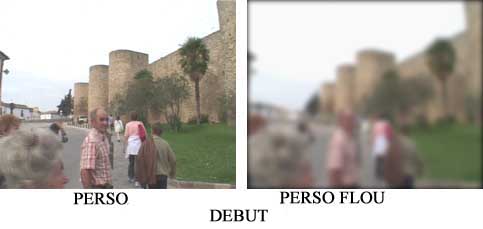
Créer le cercle flou
3--Le cercle
>>>Effets>Effets vidéo>Rendu>Cercle
Glisser-déposer sur la vidéo précédemment "floutée"-rayon du cercle=50 (CercleBlanc)>voir image CERCLE,
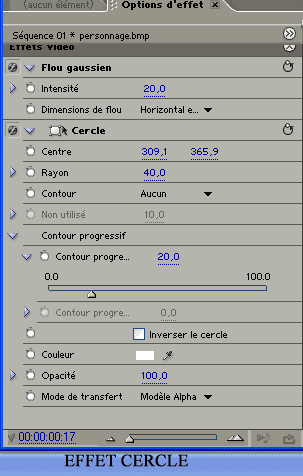
>ajoutons un petit contour progressif extérieur=20( CercleBlancContour)>voir image CERCLE ci dessous

Placer et animer
4--Positionnement
>>>Se plaçer au début du clip (curseur n'importe ou sur le clip puis "pg précédente")
>>>Plaçer le (CercleBlancContour) sur la tête du personnage (PersoCercle) dans image FINAL >Dans "options d'effet"-effet "cercle" activer le "mode de transfert alpha" (PersoAlpha) dans image, voir image FINAL ci-dessous

>>>Dans "options d'effet"-effet "cercle" Clic G sur le petit carré blanc de "cercle" -la croix qui apparait au milieu de l'ellipse permet de positionner avec la souris sur la tête du personnage
>>>Activer le chronométre "centre" du cercle qui permet de placer la 1ere image clé
>>>Déplacer le curseur plus loin>repositionner le "Cercle alpha" sur le personnage ( Clic G sur le petit carré blanc de "cercle" dans les "options d'effet"-la croix qui apparait au milieu de l'ellipse permet de positionner avec la souris sur la tête du personnage)
et etc....Déplacer le curseur ......> à chaque fois il se crée une image clé pour suivre le mouvement du personnage
Floutages multiples
En suite à ce petit tutorial , il est parfaitement possible de faire des "floutages multiples".
Il faut entendre par la, la possibilité de masquer plusieurs visages avec du 'flou" de la "mosaïque" ou tout autre effet de camouflage.
PROCESSUS
Afin de ne pas alourdir reprenons pas à pas les explications précédentes mais appliquées alors à une 3eme piste
Un résumé rapide indique les différentes étapes pour ce 2éme personnage à "flouter"
>>> Copier vidéo origine en piste 3> appliquer l'effet( FLOU,MOSAÏQUE ou AUTRE)> on aura donc en piste 3 l'image (PERSO FLOU par ex
>>> Appliquer l'effet"CERCLE" Mais avec Rayon= 100, contour progressifs>contour progressifs intérieurs=40 par ex., mode de transfert Alpha) afin de flouter le personnage en avant G Bas> positionner sur le personnage>Activer le chronométre> et etc....
Voici donc le résultat final avec 2 personnages "floutés"( voir image 2 PersoAlpha), avec copie d'effets associés
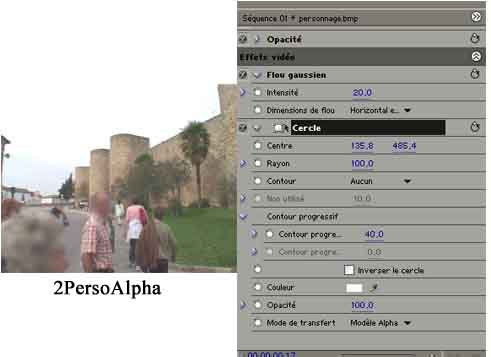
Une variante avec 1personnage "Flouté" et l'autre "Mosaïqué (voir image 3 PersoAlpha). avec copie d'effets associés
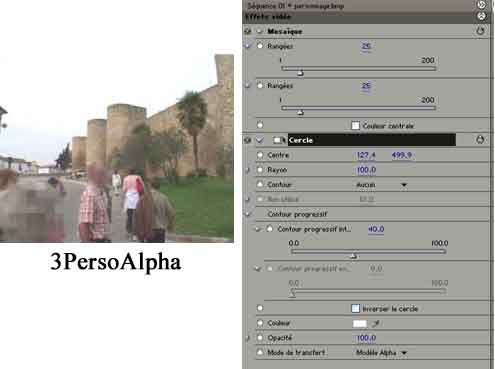
A chaque nouveau personnage à "flouter" il faut rajouter une piste en suivant le même processus. Il faudra donc une 4éme piste pour un 3eme personnage
Bons floutages à tous
Noël
Pour" flouter "un personnage (rendre le visage flou d'une personne que l'on ne veut pas reconnaitre) on utilise généralement un masque tel qu'un cercle
Généralement ce masque est crée à part avec un logiciel de dessin ou le titreur de Premiere Pro.
Il est astucieux et plus rapide d'utiliser l'effet vidéo "cercle" que l'on pose directement sur la vidéo à "flouter", ce qui evite en plus d'avoir une troisiéme piste.
PROCESSUS COMPLET DU FLOUTAGE
Sous chaque image d'illustration vous trouverez un nom repris dans le texte du pas à pas, "Perso" par exemple (pour abréger "Personne à flouter").
Placer en séquence et flouter
1-- Copier la vidéo à "flouter", qui sera par ex: sur la piste 1 (PERSO), coller sur la piste 2 en superposition exacte (image "PERSO" ci-dessous)
2--Appliquer à la vidéo de piste 2 un flou ou une mosaïque(Selon le choix de chacun et les conditions qu'il désire)
ex: Effets>Effets vidéo>Netteté>Flou gaussien-intensité=20>dimensions de flou horizontal et vertical (image "PERSO FLOU" ci-dessous)
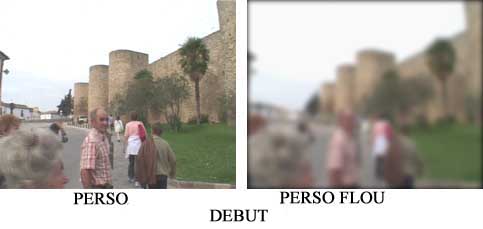
Créer le cercle flou
3--Le cercle
>>>Effets>Effets vidéo>Rendu>Cercle
Glisser-déposer sur la vidéo précédemment "floutée"-rayon du cercle=50 (CercleBlanc)>voir image CERCLE,
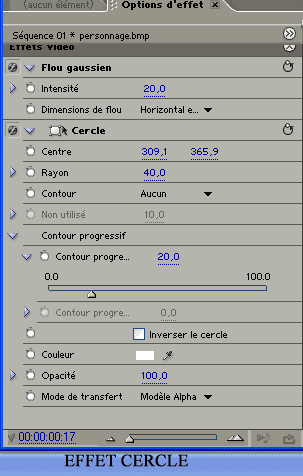
>ajoutons un petit contour progressif extérieur=20( CercleBlancContour)>voir image CERCLE ci dessous

Placer et animer
4--Positionnement
>>>Se plaçer au début du clip (curseur n'importe ou sur le clip puis "pg précédente")
>>>Plaçer le (CercleBlancContour) sur la tête du personnage (PersoCercle) dans image FINAL >Dans "options d'effet"-effet "cercle" activer le "mode de transfert alpha" (PersoAlpha) dans image, voir image FINAL ci-dessous

>>>Dans "options d'effet"-effet "cercle" Clic G sur le petit carré blanc de "cercle" -la croix qui apparait au milieu de l'ellipse permet de positionner avec la souris sur la tête du personnage
>>>Activer le chronométre "centre" du cercle qui permet de placer la 1ere image clé
>>>Déplacer le curseur plus loin>repositionner le "Cercle alpha" sur le personnage ( Clic G sur le petit carré blanc de "cercle" dans les "options d'effet"-la croix qui apparait au milieu de l'ellipse permet de positionner avec la souris sur la tête du personnage)
et etc....Déplacer le curseur ......> à chaque fois il se crée une image clé pour suivre le mouvement du personnage
Floutages multiples
En suite à ce petit tutorial , il est parfaitement possible de faire des "floutages multiples".
Il faut entendre par la, la possibilité de masquer plusieurs visages avec du 'flou" de la "mosaïque" ou tout autre effet de camouflage.
PROCESSUS
Afin de ne pas alourdir reprenons pas à pas les explications précédentes mais appliquées alors à une 3eme piste
Un résumé rapide indique les différentes étapes pour ce 2éme personnage à "flouter"
>>> Copier vidéo origine en piste 3> appliquer l'effet( FLOU,MOSAÏQUE ou AUTRE)> on aura donc en piste 3 l'image (PERSO FLOU par ex

>>> Appliquer l'effet"CERCLE" Mais avec Rayon= 100, contour progressifs>contour progressifs intérieurs=40 par ex., mode de transfert Alpha) afin de flouter le personnage en avant G Bas> positionner sur le personnage>Activer le chronométre> et etc....
Voici donc le résultat final avec 2 personnages "floutés"( voir image 2 PersoAlpha), avec copie d'effets associés
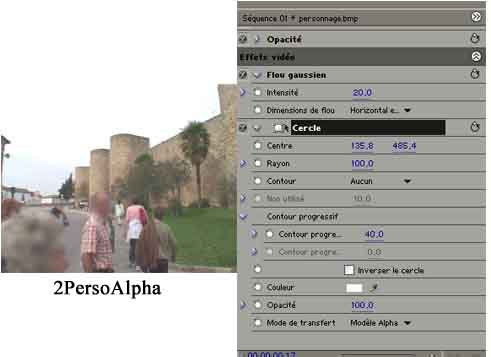
Une variante avec 1personnage "Flouté" et l'autre "Mosaïqué (voir image 3 PersoAlpha). avec copie d'effets associés
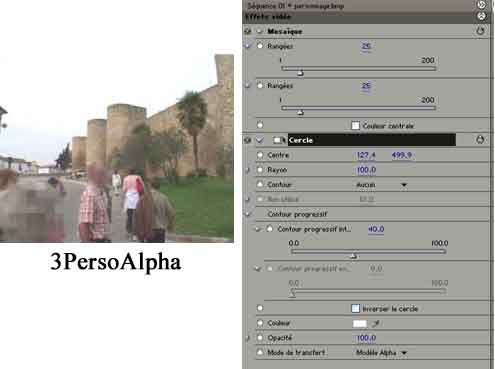
A chaque nouveau personnage à "flouter" il faut rajouter une piste en suivant le même processus. Il faudra donc une 4éme piste pour un 3eme personnage
Bons floutages à tous
Noël
